Запускаем программный комплекс DEFORM-3D, затем создаем новую задачу. После чего появляется окно препроцессора, необходимого для создания, сбора или изменения данных, требуемых для проведения расчета и для создания файла базы данных для расчета (рис. 1.2) [1].
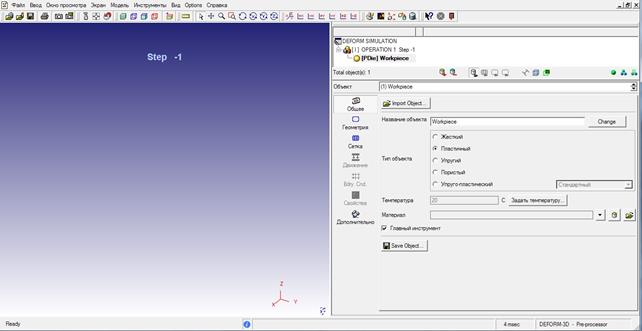
Рисунок 1.2 – Окно препроцессора DEFORM-3D
Рассмотрим последовательность действий в препроцессоре DEFORM-3D.
Для начала заходим в параметры моделирования (Simulation Controls) и настраиваем процесс моделирования:
Во вкладке «Основное» задаем основные параметры моделирования под наш процесс (рис. 1.3):
· устанавливаем единицы измерения СИ;
· выставляем тип моделирование Анализ Лагранжа (Lagrangian Incremental);
· выбираем режимы, которые нужно исследовать.
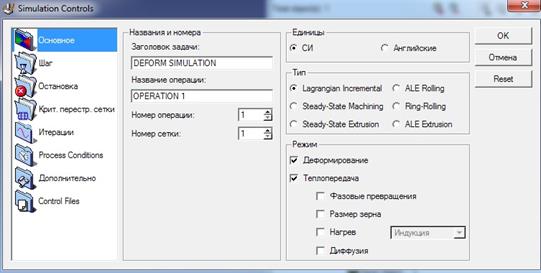
Рисунок 1.3 – Настройка основных параметров
Во вкладке «Шаг» настраиваем параметры шага (рис. 1.4):
· задаем номер начального шага;
· число шагов расчета;
· через сколько шагов сохранять результаты;
· выбираем главный инструмент;
· вводим время прохождения одного шага.
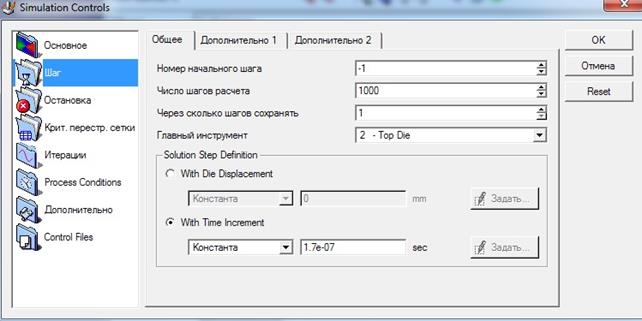
Рисунок 1.4 – Настройка параметров шага
После настройки параметров симуляции процесса переходим к импортированию модели заготовки и инструмента. DEFORM-3D поддерживает файлы с расширением «.stl». Также можно создать модель и в самом модуле, но так как он имеет ограниченные возможности по созданию трехмерных моделей, удобнее будет выбрать вариант с импортированием модели. Строим заготовку небольших размеров и с простой геометрией, так как при увеличении объема детали увеличивается время расчета.
Вслед за импортированием модели заготовки во вкладке «Общее» выбираем тип исследуемого объекта «Пластичный», задаем начальную температуру и материал заготовки выбираем из библиотеки – Сталь 38ХМА (рис. 1.5).
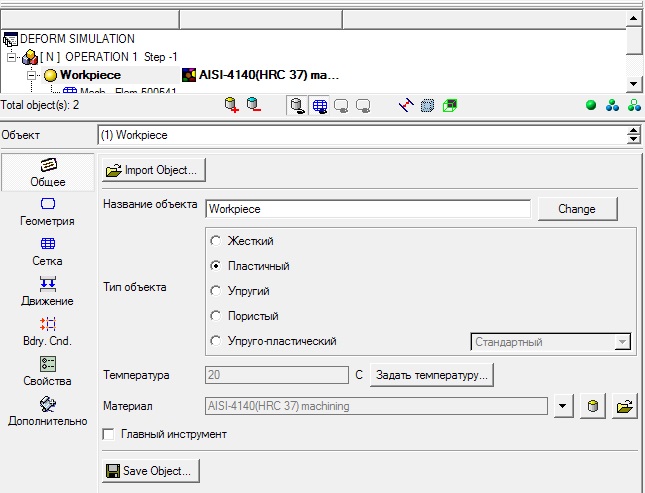
Рисунок 1.5 – Настройка параметров заготовки
Затем заходим во вкладку «Сетка» и генерируем сетку. Сетку можно сгенерировать «Относительную» и «Абсолютную». Мы же выбираем сгенерировать как «Абсолютную» и выставляем такие параметры (рис. 1.6).
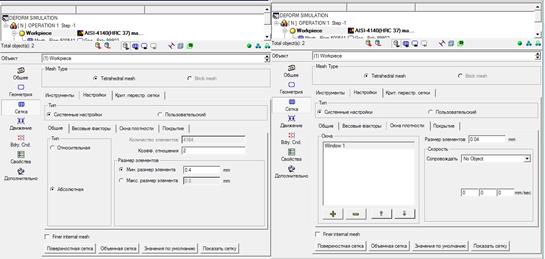
Рисунок 1.6 – Настройка параметров сетки
Для более точных результатов исследования сгущаем сетку в зоне резания, т.е. уменьшаем размер конечных элементов (рис. 1.7).
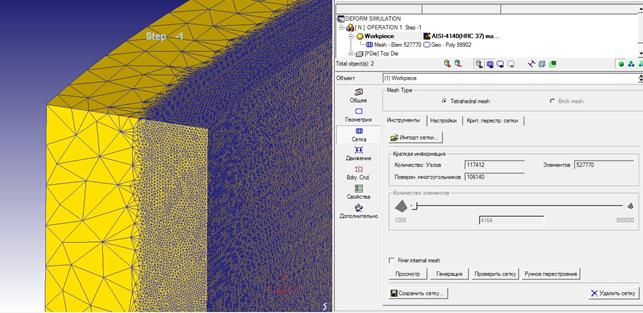
Рисунок 1.7 – Сетка конечных элементов
После чего заходим во вкладку граничных условий «Bdry. Cnd.». Здесь мы фиксируем заготовку по трем координатам, задаем плоскость с которой будет сопряжен контакт инструмента с заготовкой и задаем плоскости в которых нас будет интересовать теплообмен с окружающей средой (рис. 1.8).
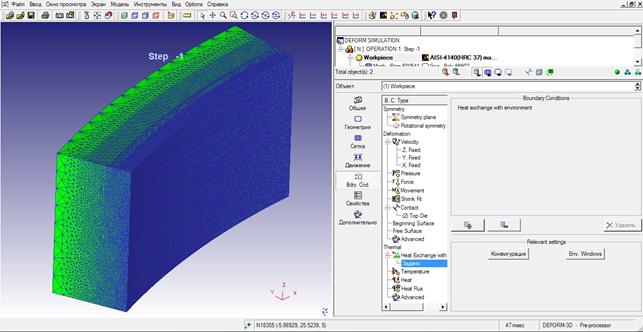
Рисунок 1.8 – Задание граничных условий для заготовки
Далее заходим во вкладку «Свойства»/«Деформационные» выбираем тип компенсации потери объема «Active in FEM» (Активна во время расчета) – объем объекта вычисляется во время расчета и в дальнейшем корректируется из условия постоянства объема [1].
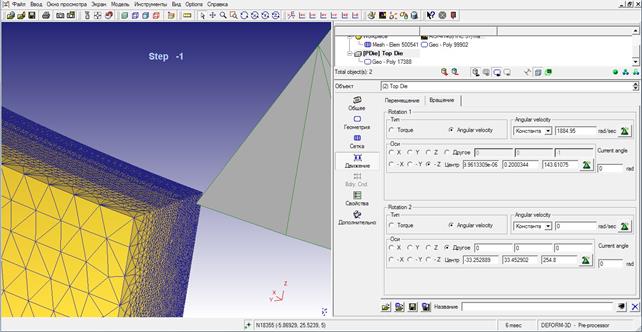
Рис. 1.9 – Настройка параметров движения инструмента
Следом импортируем геометрию инструмента. Во вкладке «Общее» задаем тип объекта «Жесткий». После чего во вкладке «Движение» задаем параметры движения инструмента (рис. 1.9).
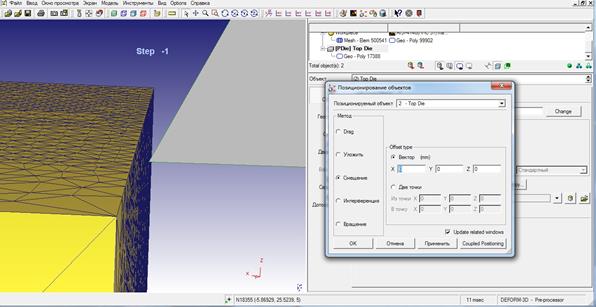
Рисунок 1.10 – Позиционирование объектов
После чего переходим в окно «Позиционирования объектов» и выставляем инструмент относительно заготовки в начальное положение для моделирования (рис. 1.10).
Затем переходим в окно «Взаимодействия объектов» и настраиваем взаимодействие между инструментом и заготовкой, также вводим деформационный и температурные коэффициенты (рис.1.11). Потом корректируем погрешность контакта и генерируем контакт между объектами.
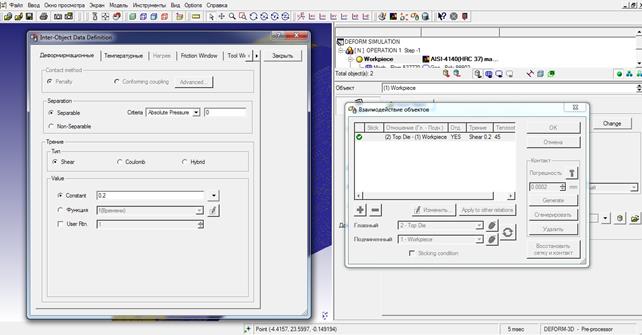
Рисунок 1.11 – Взаимодействие объектов
Заходим во вкладку «Материал» и задаем некоторые свойства материала, а именно «Твердость», для стали 38ХМА вводим параметры прокаливаемости (табл. 1.1) по кривой Jominy (рис. 1.12).
Таблица 1.1 – Твердость полос прокаливаемости HRCэ
| Расстояние от торца, мм | |||||||||
| 1,5 | 4,5 | ||||||||
| 48-57 | 47-57 | 46,5-57 | 45,5-56,5 | 43-55,5 | 40-54,5 | 37,5-53 | 35,5-51,5 | 33-49 | 25-46 |
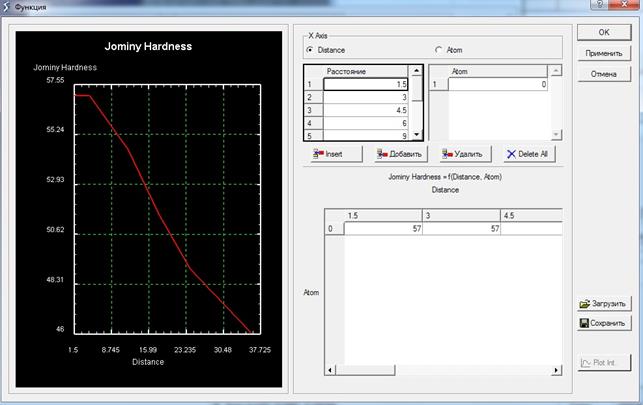
Рисунок 1.12 – Окно функций Jominy Hardness
После чего переходим во вкладку «Дополнительно» и вводим критерий разрушения Cockcroft & Latham (рис. 1.13).
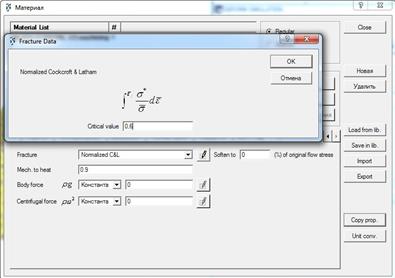
Рисунок 1.13 – Критерий разрушения Cockcroft & Latham
Последним этапом в окне препроцессора является генерация базы данных (рис. 1.14).
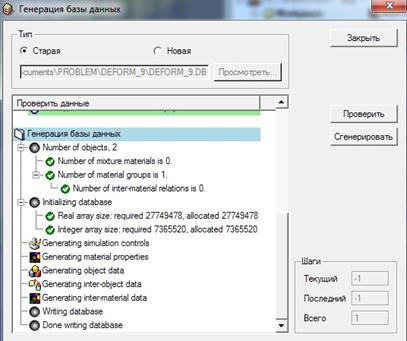
Рисунок 1.14 – Генерация базы данных
После генерации базы данных выходим с препроцессора и переходим в окно DEFORM-3D (рис. 1.15).

Рисунок 1.15 – окно DEFORM-3D
Сбоку во вкладке «Simulator» нажимаем кнопку «Старт» и начинается расчет моделирования, который можно просмотреть как наглядно нажав на кнопку «Simulation Graphics» так и в текстовом формате перейдя на вкладку «Сообщения».
 2015-07-14
2015-07-14 4140
4140







